Vous souhaitez discuter facilement à plusieurs entre amis, ou alors créer un salon de discussion pour une communauté ou un site ? J'ai ce qu'il vous faut ! Voyons-voir, étape par étape, comment procéder !
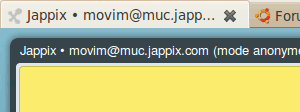
Le logiciel que nous allons utiliser pour discuter à plusieurs se nomme Jappix. Il restera toujours sans publicité et a une interface relativement facile à maîtriser. C'est un projet de l'association PostPro, sans aucun but lucratif.
1. Création du compte
Vous allez devoir, dans un premier temps, vous créer un compte qui va vous permettre d'administrer le salon. Visitez le site de Jappix. Notez que Jappix fonctionne mal avec Internet Explorer (mais fonctionne quand même), je vous recommande fortement Mozilla Firefox à la place.
Il se peut que le site ne s'affiche pas en français. Pour ce faire, sélectionnez la langue désirée dans le menu dépliant, en haut à gauche. Ensuite, cliquez sur "Je m'inscris". Une nouvelle page va s'afficher, vous demandant l'identifiant désiré ainsi que le mot de passe. Gardez la valeur par défaut après l'arobase (jappix.com), et confirmez votre mot de passe en l'entrant deux fois.
Ceci fait, pressez le bouton "Allons-y !" et patientez jusqu'à avoir confirmation du succès de la création du compte. Il se peut qu'une erreur se produise (identifiant déjà pris), dans ce cas, un bandeau rouge se dépliera en haut de la page, et vous devrez essayer un autre nom d'utilisateur (ou ID XMPP).
2. Joindre le salon
Cliquez sur le lien "Précédent" afin de retourner sur la page d'accueil, puis cliquez sur "Je me connecte". Entrez les mêmes identifiants qu'utilisés lors de l'inscription, vous serez alors connecté après quelques secondes.
Pour créer un nouveau salon de discussion, nous allons devoir le rejoindre. Vous voyez la liste de contacts ("Vos amis") ? De nombreuses icônes sont présentes en bas de celle-ci : cliquez sur la troisième ("Joindre une discussion...", lorsque vous passez la souris dessus).
Une bulle noire s'affiche. Sélectionnez "Salon de discussion" dans le menu déroulant, puis entrez le nom de votre salon dans le champ de texte, en minuscules et sans espaces. C'est à dire que, si je veux faire un salon pour mon site "Passion 4L", j'entrerai "passion4l". Ainsi, l'adresse complète de mon salon sera .
Enfin, pressez la touche entrée, et vous rejoindrez votre salon.
3. Création du salon
Si le salon n'existe pas, un bandeau jaune se dépliera. Dans le cas contraire, vous devriez essayer un autre nom de salon, puisque celui que vous avez rejoint existe déjà.
Il est maintenant temps de créer définitivement ce salon (le simple fait de le joindre ne le crée que temporairement). Cherchez un cadenas jaune, dans les icônes au dessus du champ de message. Cliquez dessus pour ouvrir l'utilitaire de configuration du salon.
Parfait ! Maintenant, cherchez le champ "Room title" et entrez-y le "vrai" nom de votre salon, donc ici "Passion 4L". Vous pouvez aussi définir une brève description dans "Room description".
La chose la plus importante que nous devons faire ici, c'est de rendre persistant ce salon (sinon, il sera considéré comme supprimé quand vide). Cochez le champ "Make room persistent".
Si vous souhaitez disposer d'archives publiques du salon, vous pouvez cocher "Enable logging". Il vous suffira de vous rendre à : -->https://logs.jappix.com/ --> et de chercher votre salon dans la liste pour les consulter.
Vous pouvez définir les autorisations, ce qui permettra d'ajouter, par exemple, vos amis en administrateurs du salon, ou de bannir les personnes non désirées. Vous pouvez aussi définir un mot de passe pour entrer dans le salon. Je vous laisse découvrir le reste !
Enfin, cliquez sur le bouton "Enregistrer" pour envoyer vos paramètres.
4. Partagez le salon !
Super ! Votre salon est créé, il ne reste plus qu'à le partager afin qu'il se remplisse de monde ! Il y a deux méthodes qui s'offrent à vous : vous demandez à vos amis de s'inscrire sur Jappix afin de disposer d'un ID XMPP et de pouvoir les définir en administrateurs et les ajouter en amis (hors salon), ou vous publiez un simple lien pour rejoindre en anonyme le salon.
Voici la forme du lien : https://www.jappix.com/?r=passion4l@muc.jappix.com
Remplacez passion4l par le nom de votre salon, puis partagez ce lien avec vos amis, sur votre site, etc... Sur un site, un formulaire peut être mis en place : l'explication est disponible dans la documentation de Jappix.
Dans mon cas, je peux aussi tout simplement diffuser le XID (ID XMPP), qui est pour ceux souhaitant le rejoindre d'une autre façon qu'en anonyme (via un client XMPP de bureau, par exemple).
Et voilà ! J'espère que cet article vous a été utile, et que vous découvrirez avec plaisir le fabuleux monde de XMPP !
5 septembre 2010 à 15:22
Est les salons sur les autres serveurs ? Comment intégrer une MUC sur son propre site ?
5 septembre 2010 à 15:35
Salut chris, pour utiliser un autre serveur, comme chat.jabberfr.org, il suffit de joindre
Pour l'intégration sur le site, il faut soit avoir une iframe (pas propre), avoir un lien ouvrant une popup avec Jappix anonyme, ou alors un formulaire de connexion comme dit dans l'article.
9 septembre 2010 à 22:11
Merci beaucoup pour cet article, je vais me servir de Jappix pour le salon de discussion de mon projet libre...
7 octobre 2010 à 18:13
Salut Vanaryon,
Je suis en train d'adopter ton projet, et je reviendrais vers toi pour autre chose bientôt.
Ma question est la suivante. A la suite de d'un plantage du navigateur internet, mon user 'toto' est resté connecté, et donc impossible de reprendre sa place. Puis-je le 'kicker' ? ou y a t-il un timeout ?
8 octobre 2010 à 19:43
Salut,
Il y a moyen de le kicker, avec la commande /kick toto en tant qu'admin.
12 octobre 2010 à 11:11
super

merci du renseignement
12 janvier 2011 à 19:44
J'ai bien la bande jaune qui me dit que le salon n'existe pas, mais que je peux le créer si je veux, mais je ne vois pas le fameux cadenas jaune ??
J'ai test sous chromium et firefox (beta8)
Est-ce normal ?
13 janvier 2011 à 18:55
Le cadenas doit être là, à droite des icônes du bas, au dessus de la zone de saisie de texte.
Je ne vois pas pourquoi il ne serait pas là
13 janvier 2011 à 19:43
Okay, envoie les moi à l'adresse mail disponible sur la page à propos de ce blog
24 janvier 2011 à 08:17
Marche pas... (Firefox 3.6.13)...
"entrée" ne marche pas.
De plus c'est vraiment pas clair de savoir s'il faut "ajouter un ami" "rejoindre une discussion" ou "Vos salons de discussion" ni même s'il ne faut pas "plus de choses" pour accéder aux "services"...
Le menu est "unclear" pour un novice...
19 février 2011 à 14:07
Moi, c'est bon sa a marché mais comment fait-on pour le mettre sur son propre site?
19 février 2011 à 16:29
Regarde du côté de Jappix Mini plutôt pour l'intégration au site
19 avril 2011 à 21:15
Vraiment merci beaucoup pour ce tuto. Top cool